Cuando el YouTube pantalla verde aparece, se produce un problema grave o común. Si ha experimentado este problema, existe una solución rápida para solucionarlo. Lea amablemente este artículo, ya que le diremos todas las soluciones posibles para manejar este problema para que no lo vuelva a encontrar mientras mira videos en YouTube.
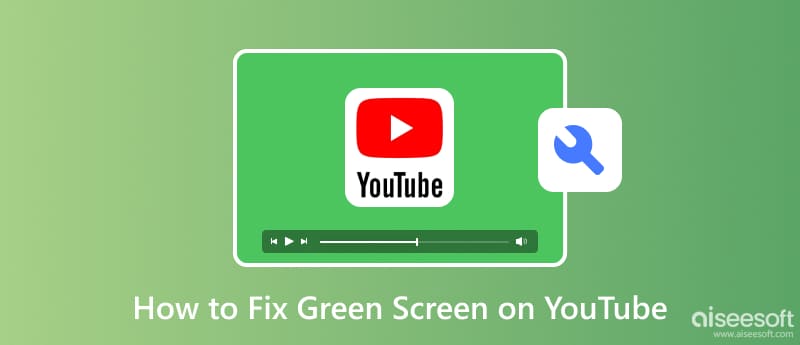
Por lo general, este problema podría ser una falla en la pantalla verde de YouTube debido al problema en el reproductor de video de YouTube. El reproductor de esta plataforma está basado en HTML-5, que admite formatos de video como MP4, WebM y MOV. Aunque YouTube lo usa, no significa que sea una prueba de este tipo de falla. Si no se decodifica correctamente el archivo de video, podría surgir un problema.
El controlador de gráficos y la tarjeta gráfica representan y muestran elementos visuales en la pantalla. Además, un controlador de gráficos es un software que se comunica con la tarjeta gráfica y brinda instrucciones sobre cómo mostrar la salida visual. Por otro lado, las tarjetas gráficas son el hardware encargado de procesar y renderizar la información gráfica. Si es necesario reparar uno en función de su responsabilidad, puede reflejar problemas al mostrar los elementos visuales en su pantalla.
¿Por qué YouTube es verde? El navegador que está utilizando está desactualizado. Los navegadores antiguos no son compatibles con la última versión del reproductor de video y, a veces, tiene dificultades para procesar videos en línea publicados en YouTube, lo que puede provocar una pantalla verde u otros problemas.
Una de las ideas comunes del problema de la pantalla verde es la compatibilidad de la reproducción de videos. No todos los formatos de video disponibles o publicados en YouTube son compatibles con todos los dispositivos. Dado que el formato y la configuración de video requeridos no se encuentran con el video en el dispositivo que está utilizando, no podrá ver una reproducción; en cambio, solo una pantalla verde y otros problemas.
Si sus controladores de gráficos usan la versión anterior del controlador de gráficos, tendrán dificultades para reproducir el archivo de video correctamente y puede generar problemas como una pantalla verde. Actualizar el controlador de gráficos es beneficioso e incluso puede solucionar este problema. Entonces, si desea actualizar su controlador, debe verificar en el sitio web del fabricante para descargarlo e instalarlo correctamente para resolver el problema.
La versión baja de la tarjeta gráfica no puede reproducir videos de YouTube correctamente. Es por eso que necesitaba comprar una tarjeta gráfica más nueva. Una tarjeta con mejor rendimiento puede hacer que las velocidades del reloj sean más altas, más memoria y una mejor refrigeración, resolviendo el problema de una pantalla verde. Aunque las tarjetas gráficas pueden ser costosas, sigue siendo una solución que incluimos aquí, ya que puede resolver la raíz principal del problema.
Las versiones anteriores de los navegadores de su dispositivo no son compatibles con los últimos formatos compatibles con HTML-5. Aunque puede abrirlos en YouTube, los videos no se mostrarán en su pantalla. Antes de comprar una tarjeta gráfica o actualizar el controlador de gráficos, intente primero actualizar el navegador web que está utilizando actualmente y vuelva a intentar reproducir el video de YouTube que se convirtió en una pantalla verde.
La memoria caché del navegador son datos almacenados en la aplicación. Con esa cantidad de datos, el programa que utilizará en el navegador puede generar diferentes problemas y carga más lentamente que antes. Por ejemplo, si usa Safari durante mucho tiempo, su rendimiento será más lento debido a la memoria caché almacenada en él. Es por eso que necesitas borrar el caché en Safari en Mac o el navegador que está utilizando. Puede hacerlo después de actualizar el navegador; es mejor que borre el caché del navegador y vea si el rendimiento de su navegador mejora.
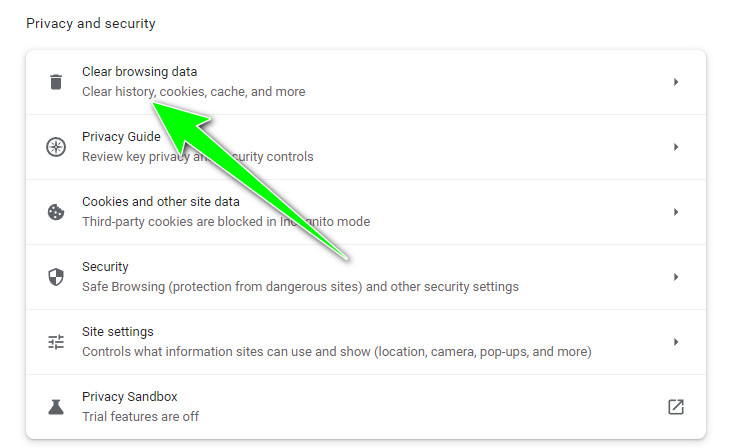
Anti Virus tiene como objetivo protegerlo a usted y a su dispositivo de posibles amenazas que pueden afectar la reproducción de videos en YouTube. A veces, el antivirus trata el códec de video o el archivo como sospechoso o como una amenaza potencial para la seguridad, por lo que lo bloqueará. Cuando esté bloqueado, mostrará una pantalla verde u otra pantalla. Además, esta aplicación suele funcionar en segundo plano, lo que significa que puede interferir con el procesamiento del vídeo que estás reproduciendo. Desactívelo si tiene un antivirus para que no experimente la pantalla verde de YouTube, pero su dispositivo se volverá vulnerable a posibles amenazas y demás.
Si el video muestra una pantalla verde de YouTube, la compatibilidad del video podría ser un problema; es por eso que necesitará usar un convertidor para cambiar el formato de video para que se ajuste al estándar de YouTube. Aiseesoft Video Converter Ultimate es una solución de video completa que puede resolver el problema de compatibilidad en el video que conduce a una pantalla verde. La aplicación admite diferentes variedades de formatos para que los cargue libremente aquí y los convierta fácilmente a MP4, MOV, MKV, FLV y WMV. Haga clic en el botón de descarga a continuación para solucionar el problema.
100% Seguro. Sin anuncios.
100% Seguro. Sin anuncios.
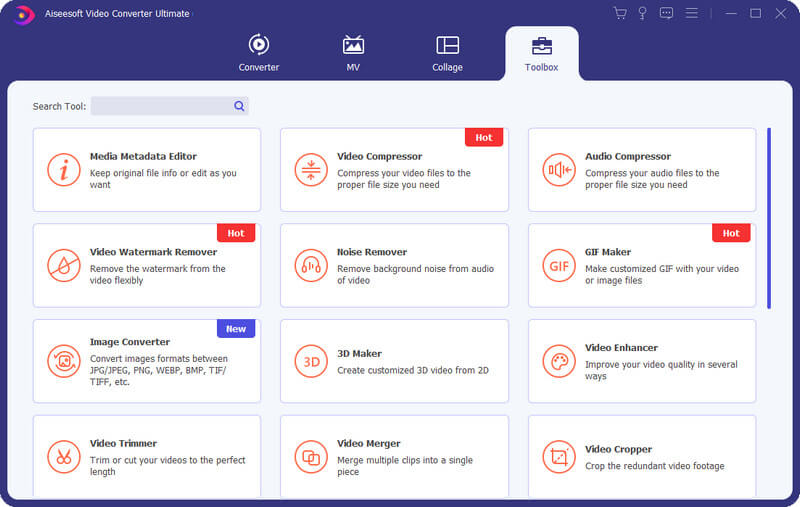
Reiniciar el dispositivo que está utilizando podría resolver el problema y es el método más fácil.
Puede hacer clic en el botón Actualizar en su navegador web, tocar el enlace de dirección en el navegador y presionar Participar para recargar la página de YouTube.

¿Cómo arreglar la pantalla negra de YouTube?
Al igual que la pantalla verde, la pantalla negra se convirtió en un error conocido durante la reproducción de videos o antes de hacer clic en el video en YouTube. Entonces, si encuentra este problema, puede usar los mismos métodos que hemos agregado aquí o buscar en Internet otras formas efectivas de solucionar el problema. pantalla negra en youtube.
¿YouTube admite agregar anotaciones?
Sí, YouTube admite agregar anotaciones o tarjetas para aquellos que necesitan editar videos en YouTube. Aprendiendo como agregar anotaciones en youtube es bastante simple y no se requieren habilidades complejas.
¿Cuál es el mejor formato de video para publicar en YouTube?
Lo mejor es seleccionar MP4, ya que es el formato de video bien aceptado compatible con diferentes dispositivos y navegadores. Además, el formato no requiere que el dispositivo cumpla con los requisitos de una tarjeta gráfica de alta gama y un controlador de gráficos para reproducirlo de la mejor manera.
Conclusión
¿Por qué YouTube es una pantalla verde?? Ya mencionamos las causas y las formas de solucionar el problema una vez que lo haya encontrado. Esperamos que esta información le ayude y le haya dado toda la información necesaria que desee.

Video Converter Ultimate es un excelente conversor, editor y potenciador de video para convertir, mejorar y editar videos y música en 1000 formatos y más.
100% Seguro. Sin anuncios.
100% Seguro. Sin anuncios.